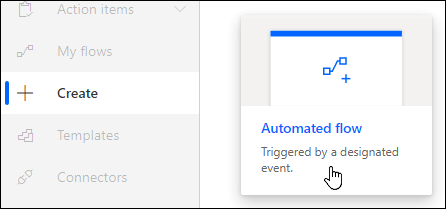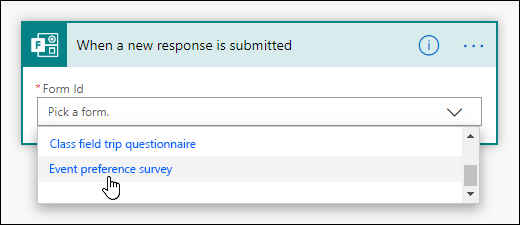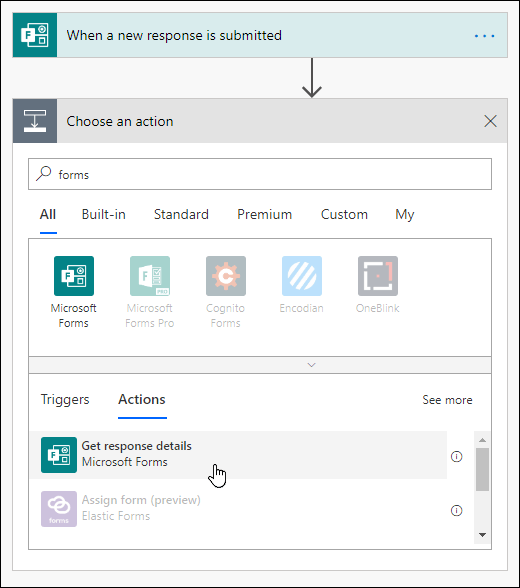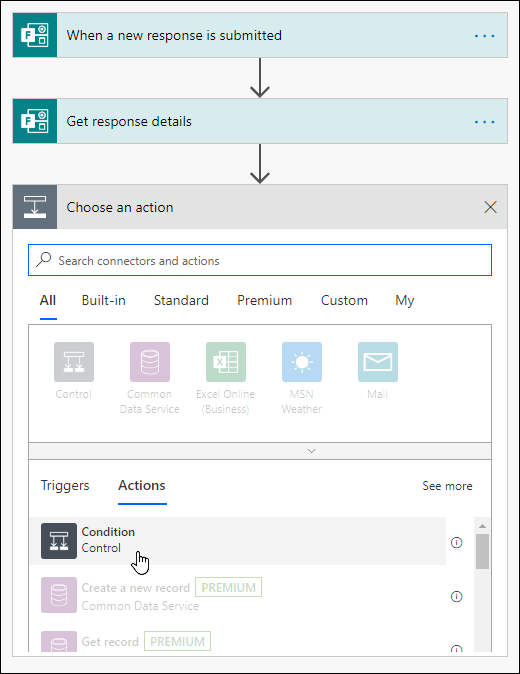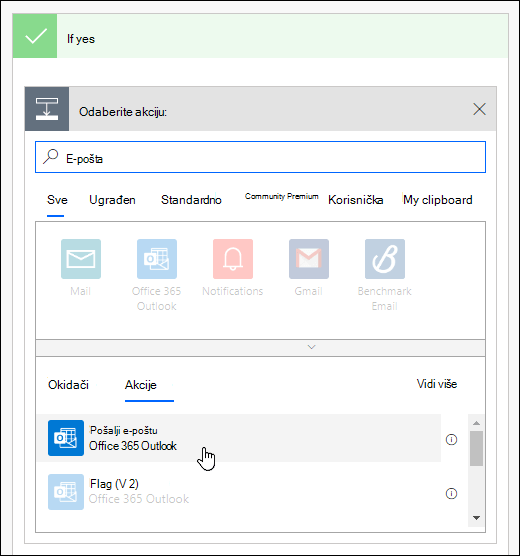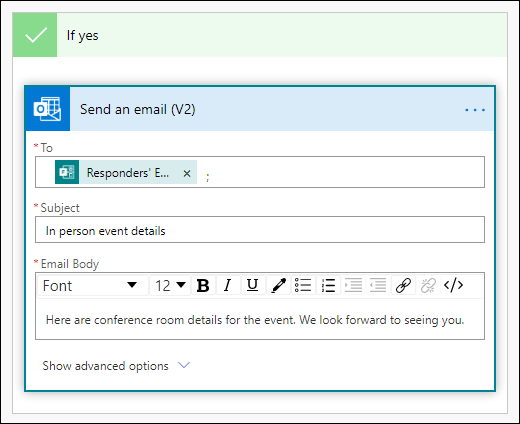Uz Microsoft Power Automatemožete stvoriti tijek za Microsoft Forms koji automatski izvršava jedan ili više zadataka nakon pokretanja događaja.
U sljedećem scenariju sastavljate događaj, ali morate procijeniti tko se planira uključiti na internetu i osobno sudjelovati. Možete stvoriti anketu, a zatim koristiti Power Automate za automatsko slanje pozivnica za mrežni sastanak za osobe koje se moraju daljinski uključiti u odnosu na druge pojedinosti za osobe koje sudjeluju u programu.
-
Idite na Microsoft Power Automate, odaberite
-
U Flow nazivuunesite naziv tijeka ili će se on generirati za vas.
-
U okvir za pretraživanje u odjeljku Odabir okidača tijeka upišiteobrasce.
-
U rezultatima pretraživanja odaberite Kada se noviodgovor preda , a zatim Odaberite Stvori.
-
U odjeljku IDobrasca kliknite ili dodirnite okvir za pretraživanje da biste vidjeli popis obrazaca koje ste stvorili. Odaberite naziv obrasca koji želite koristiti.
-
Odaberite
-
U okvir za pretraživanje u odjeljku Odabir akcije upišiteobrasce.
-
Na kartici Akcije odaberite Nabavite pojedinosti o odgovoru.
-
U odjeljku IDobrasca kliknite ili dodirnite okvir za pretraživanje da biste vidjeli popis obrazaca koje ste stvorili. Ponovno odaberite naziv obrasca koji želite koristiti.
-
U odjeljku ID odgovorakliknite ili dodirnite okvir za pretraživanje, a zatim odaberite Id odgovora.
-
Odaberite
-
Kliknite ili dodirnite okvir pretraživanje poveznika za pretraživanje i akcija u odjeljku Odabir akcije, a zatim na karticiAkcije odaberite Uvjet.
-
Kliknite ili dodirnite okvir Odabir vrijednosti za pretraživanje, a zatim odaberite pitanje koje želite koristiti da biste odlučili koju vrstu e-pošte želite poslati. U ovom ćemo konkretnom primjeru odabrati Hoćete li se osobno uključiti u ovaj događaj?
-
Na padajućem popisu pokraj mogućnosti Hoćete li se osobno uključiti u ovaj događaj? odaberite Jednako je.
-
U okvir Za pretraživanje vrijednosti pokraj mogućnosti Odaberite vrijednost jednak je , upišiteDa.
-
U sljedećem odjeljku Ako je da odaberite Dodaj akciju.
-
Kliknite ili dodirnite okvir pretraživanje poveznika za pretraživanje i akcija u odjeljku Odabir akcije, a zatim upišite e-poštu.
-
Odaberite Pošalji poruku e-pošte (V2).
-
Kliknite ili dodirnite polje Prima pa odaberite e-pošta osoba koje odgovaraju odgovoru.
-
Dodajte redak predmeta i tekst za tijelo e-pošte.
-
U sljedećem odjeljku Ako nema odaberite Dodaj akciju. Slijedite iste upute u koracima od 16 do 19.
-
Odaberite Spremi.
Ako želite testirati automatizirani tijek, u gornjem desnom kutu stranice odaberite Testiraj.
Povratne informacije za Microsoft Forms
Voljeli bismo čuti vaše mišljenje! Za slanje informacija o servisu Microsoft Forms idite na gornji desni kut obrasca i odaberite stavku Još postavki obrasca